从Win10重装为Win8,让你的电脑回到过去(电脑系统降级教程,轻松实现Win10到Win8的切换)
225
2025 / 01 / 06
随着时间的推移,我们经常发现我们的Win8电脑运行速度变慢,系统出现各种故障。此时,重装系统是最佳选择之一。然而,对于很多人来说,重装系统似乎是一项复杂而费时的任务。本文将详细介绍Win8电脑重装的步骤,帮助你轻松地重置系统,让你的电脑焕然一新。
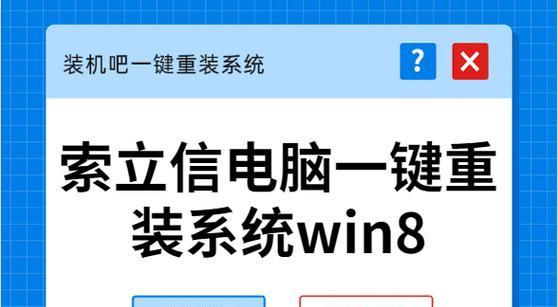
1.确定重装系统的必要性
在开始重装之前,首先需要确定重装系统是否真正需要。我们可以通过观察电脑的运行速度、系统稳定性以及是否存在严重的软件问题来判断是否需要进行系统重装。
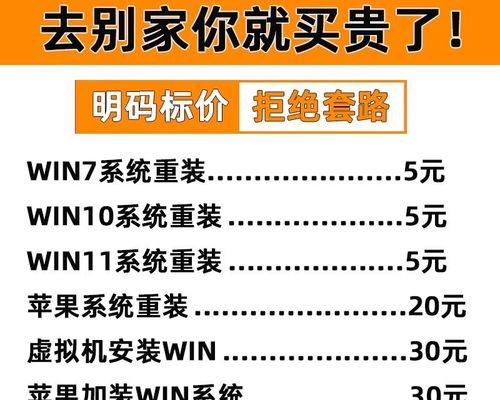
2.备份重要数据
在进行系统重装之前,务必备份重要的个人数据和文件。这包括文档、照片、视频和音乐等。可以使用外部硬盘、云存储或者其他存储设备进行备份。
3.获取安装介质

为了重装系统,你需要获得Win8的安装介质。如果你购买了正版的Win8光盘或USB安装盘,可以直接使用。如果没有,你可以从微软官方网站下载Win8的镜像文件并制作启动盘。
4.设置启动顺序
在进行系统重装之前,需要确保计算机的启动顺序已经正确设置。进入BIOS设置,将启动顺序设置为首先从光盘或USB启动。
5.启动重装过程
将Win8安装介质插入电脑,重启电脑。按照屏幕上的提示,选择启动方式并开始安装过程。可能需要稍等片刻才能完成系统的加载。
6.选择语言和区域设置
在系统重装过程中,会出现选择语言和区域设置的界面。根据自己的需求进行选择,并点击“下一步”继续。
7.接受许可协议
在重装过程中,系统会显示许可协议。仔细阅读并接受协议后,点击“下一步”。
8.选择安装类型
在系统重装过程中,你需要选择安装类型。如果想完全清除原有系统并进行全新安装,选择“自定义”。如果想保留一些文件和设置,选择“升级”。
9.创建新分区
如果你选择了“自定义”安装类型,会进入分区管理界面。在这里,你可以创建新的分区、删除旧的分区或进行其他分区调整。
10.开始安装
设置好分区后,点击“下一步”开始安装过程。此时,系统会自动进行文件的复制和配置。
11.完成系统设置
安装过程结束后,系统会要求你设置一些基本的系统设置,如计算机名称、用户名和密码等。根据自己的喜好和需要进行设置。
12.安装驱动程序
完成基本系统设置后,需要安装电脑的驱动程序。可以从电脑厂商提供的驱动光盘或官方网站下载对应的驱动程序,并按照提示进行安装。
13.更新系统和安装必要软件
安装完驱动程序后,务必更新系统以获取最新的补丁和安全性修复。同时,安装一些必要的软件,如杀毒软件、办公软件等。
14.恢复个人数据
完成系统和软件的安装后,可以将之前备份的个人数据恢复到新系统中。将备份文件复制到相应的目录或使用备份软件进行恢复操作。
15.清理垃圾文件和优化系统
进行一次系统清理和优化,删除不必要的文件和软件,清理注册表,优化启动项等,以确保系统的稳定性和高效运行。
通过本文的Win8电脑重装教程,你可以轻松地重置系统,让电脑恢复到原有的出厂状态。重装系统可以解决很多系统问题,提高电脑的性能和稳定性。记住备份重要数据,并按照步骤进行操作,你将拥有一个焕然一新的电脑。
